Windows 10 Skjult funktion: Søgefelt på låseskærmen
Med den seneste Insider Preview Build 18932 modtog Windows 10 en ny skjult (eksperimentel) funktion. Der er et søgefelt, der vises lige på din låseskærm, hvilket gør det muligt at søge efter information hurtigere end nogensinde.
Reklame
I går frigav Microsoft Windows 10 Build 18932 fra udviklingsafdelingen 20H1. Den kommer med masser af nye funktioner og forbedringer, inklusive Eye Control, nye meddelelsesmuligheder, Forbedringer af din telefon-app og mere.
Ud over de ændringer, der er nævnt i officielle udgivelsesbemærkninger, Windows 10 Build 18932 kommer med en ny hemmelig skjult funktion. Et søgefelt kan tilføjes til låse skærm.
Låseskærmen blev først introduceret i Windows 8. Det er en sikkerhedsfunktion, der viser en fancy billede når din pc er låst. Det Låse skærm vises, når du låser din pc, eller når den bliver låst automatisk i en periode med inaktivitet. Hvis din konto har en adgangskode, vil du se låseskærmen, før du kan indtaste dine legitimationsoplysninger. For at fortsætte skal du afvise den ved hjælp af berøringsskærmen, tastaturet, et klik med musen eller ved at trække den til toppen med musen. Som standard viser låseskærmen meddelelser fra installerede apps.
Søgefeltet vises i nederste venstre hjørne. Det vil tillade at søge Bing direkte fra låseskærmen på din enhed uden at skulle låse den op først.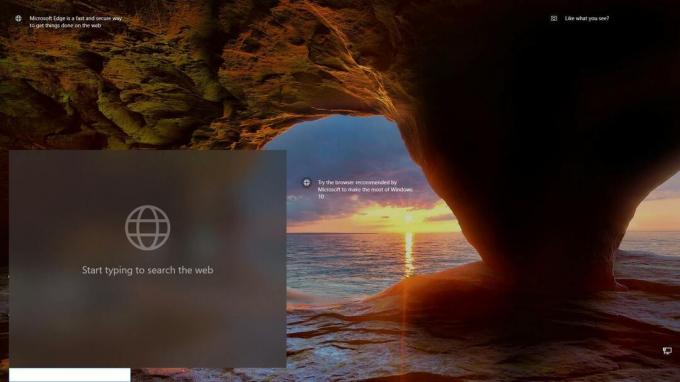
I skrivende stund er søgefeltets funktion et igangværende arbejde. Den er stadig buggy.
Hvis du er desperat efter at prøve det i aktion, kan du aktivere det med mach2, et værktøj, der tillader aktivering skjulte funktioner i Windows 10.
For at aktivere søgefeltet på låseskærmen i Windows 10,
- Download mach2-værktøjet fra dens officielle GitHub-side. For at finde hvilken version du har brug for, se artiklen Sådan afgør du, om du kører 32-bit Windows eller 64-bit.
- Udpak ZIP-arkivet til enhver mappe, du ønsker. For eksempel kan du udpakke det til mappen c:\mach2.

- Åbn a ny kommandoprompt som administrator.
- Gå til mappen, der indeholder din kopi af mach2-værktøjet. F.eks.
cd /d c:\mach2 - Skriv følgende kommando:
mach2 aktivere 17917466. - Genstart OS.
Kilde: Albacore

